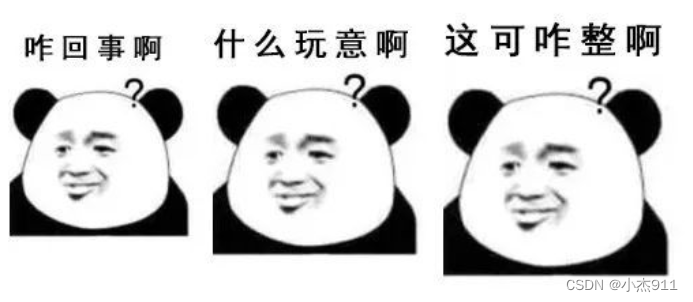- 1实现屏幕的代码雨_import pygameimport random#1.初始化界面pygame.init() #初
- 2打开DICOM文件需要注意到的点
- 3谈谈“数据库中间件”生态与发展
- 4GitHub Copilot 快速入门_github copilot 指南
- 5基于SpringBoot的农产品销售小程序平台的设计与实现_基于springboot粮食加工订单
- 6Web入门之VScode基本操作,文本框、输入框、单选框、多选框、列表、插入图片、插入按钮及跳转网页和页面_vscode添加输入框和按钮
- 7《工程伦理与学术道德》之《工程师的职业伦理》_工程师作品与社会价值相互冲突的原因
- 8nltk.data.load()应用及其要注意的事项_[nltk_data] downloading package punkt to /root/nlt
- 9[Spring MVC 8]高并发实战小Demo_springmvc高并发
- 10自然语言处理入门——使用RNN模型构建人名分类器_自然语言处理分析人名
基于Python guI的学生信息管理系统的设计与实现_python学生信息管理系统需求分析
赞
踩
基于Python guI的学生信息管理系统的设计与实现

摘要
讲述的是一个使用Python GUI的学习资料管理工具。通过使用Python的Tkinter库和mysql数据库,这个工具可以方便地记录、检索、更新学习资料。本文详细描述了系统的架构设计和实现过程,并对系统进行了功能测试和性能测试。结果表明,该系统具有良好的用户界面和稳定的性能,能够满足学生信息管理的需求。
关键词
Python;GUI;学生信息管理系统;Tkinter;mysql
目录
1. 选题及其意义
1.1 设计项目的名称
我设计项目的名称是基于Python学生档案管理系统的设计与实现。
1.2 研究意义
1. 促进Python语言的应用:Python是一种简洁、易学、高效的编程语言,具有广泛的应用场景。通过实现学生信息管理系统,可以进一步促进Python语言在教育领域的应用。
2.为了更有效地管控和控制学生,我们需要构建一个先进的信息化管理体系。这将有助于降低运营和维护的费用,并且能够极大地改善我们的教育质量。
3.为了更好地满足学校的管理需求,我们开发了一个基于Python的学生信息管理系统,它既高效又准确,操作简单,能够有效地帮助学校管理者更好地管理学生的信息。
4. 推动信息化建设:信息化已经成为现代社会的重要发展趋势,通过实现学生信息管理系统,可以进一步推动学校信息化建设,提高学校管理水平和教育质量。
5. 培养学生信息化素养:学生信息化素养已经成为现代教育的必备素质,通过学生信息管理系统的设计与实现,可以培养学生的信息化素养,提高学生的信息技术应用能力。
2. 文献资料综述
Design and Implementation of Student Information Management System Based on Python and SQLite Database,作者:Li Chunyan,出版单位:Journal of Physics: Conference Series,发表时间:2021年。
本文介绍了一种基于Python和SQLite数据库的学生信息管理系统的设计与实现方案,包括GUI设计、数据库设计、用户登录与注册、学生信息查询、添加、修改和删除等功能。通过实验测试,证明该系统具有良好的稳定性和可靠性。
3.设计理念
3.1需求分析
通过使用我们的学生信息管理系统,我们可以更好地了解并记录每个学生的个人资料,例如姓名、学校、出身地、住址、所属的团队、以及其他相关的联系人。系统需要实现以下功能:
1)学生信息的录入:通过界面输入学生信息,将学生信息存储到数据库中。
2)学生信息的查询:通过学生姓名、学号、性别等关键字查询学生信息,显示查询结果。
3)学生信息的修改:修改学生基本信息。
4)学生信息的删除:删除学生信息。
3.2系统架构设计
该系统采用三层架构,包括前两层,中间层,用于展示信息,后两层用于处理数据。
表现层:采用Python的Tkinter库实现,包括界面设计和事件处理。
业务逻辑层:负责处理用户的请求,调用数据访问层进行数据操作。
在这个系统中,我的数据访问层主要用来和数据库建立联系,并执行各种数据变更和检索。
3.3系统实现
3.3.1数据库设计
系统采用mysql数据库存储学生信息.
学生信息中的数据可能会有:班级、个人信息、年龄、联系方式、住址信息。
3.3.2界面设计
Tkinter库为系统提供了一个完整的界面,它可以让用户轻松地输入、查询、更新和删除学生信息,具体的界面设计可以参考下图:

图1 页面
代码如下:
- # 学生信息管理系统主界面
-
- def init_1(self):
-
- # 设置窗口标题
-
- self.root.title("学生信息管理系统")
-
- # 设置窗口大小
-
- self.root.geometry("800x600")
-
- # self.root.minsize(800, 600)
-
- # 添加菜单
-
- menuber = Menu(self.root)
-
- # tearoff=0是关闭第一行虚线
-
- menu_1 = Menu(menuber, tearoff=0)
-
- menuber.add_cascade(label="文件", menu=menu_1)
-
- menu_2 = Menu(menuber, tearoff=0)
-
- menuber.add_cascade(label="功能", menu=menu_2)
-
- menu_3 = Menu(menuber, tearoff=0)
-
- menuber.add_cascade(label="帮助", menu=menu_3)
-
- # 添加菜单项
-
- menu_1.add_cascade(label="另存为", command=lambda: Database.savestudent(Database, self.user, self.password))
-
- menu_2.add_cascade(label="添加学生", command=self.addstudent)
-
- menu_2.add_cascade(label="删除学生", command=self.deletestudent)
-
- menu_2.add_cascade(label="修改学生", command=self.updatestudent)
-
- menu_2.add_cascade(label="查询学生", command=self.selectstudent)
-
- menu_2.add_cascade(label="输出学生", command=self.showallstudent)
-
- menu_3.add_cascade(label="关于", command=self.about)
-
- # 将菜单加入root
-
- self.root["menu"] = menuber
-
- # 进入事件循环
-
- self.root.mainloop()
3.3.3 登录界面
登录页面的设计如下
- def login_1(self):
-
- self.root.title("登录界面")
-
- # 设置窗口大小
-
- self.root.geometry("300x240+%d+%d" % (self.screen_width / 4, self.screen_height / 7))
-
- # 在root_2中添加登录信息
-
- label_1 = Label(self.frame_1, text="用户名:")
-
- label_2 = Label(self.frame_1, text="密码:")
-
- # label_3为美化界面所用
-
- label_3 = Label(self.frame_1, text="")
-
- label_4 = Label(self.frame_1, text="")
-
- # 以网格布局的形式加入到root_2中
-
- label_1.grid(row=1, column=0)
-
- self.entry_1.grid(row=1, column=1)
-
- label_3.grid(row=2, column=0)
-
- label_2.grid(row=3, column=0)
-
- self.entry_2.grid(row=3, column=1)
-
- label_4.grid(row=4, column=0)
-
- # 添加用户名和密码的文本框
-
- self.list_1.append(self.entry_1)
-
- self.list_1.append(self.entry_2)
-
- # 添加按钮
-
- button_1 = Button(self.frame_1, text="登录", command=lambda: self.login_2())
-
- button_2 = Button(self.frame_1, text="清除", command=lambda: self.clearentry())
-
- button_1.grid(row=5, column=0)
-
- button_2.grid(row=5, column=1)
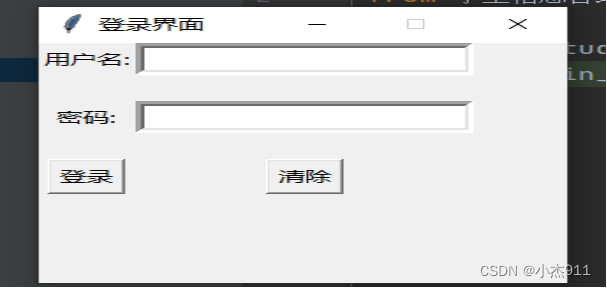
图2 登录界面
3.3.4 功能实现
用户可以通过“添加”按钮,在界面上输入学生的个人信息,并将其存储至数据库中,以便进行后续的管理和分析。
- # 添加学生
-
- def addstudent(self):
-
- # 清空frame_1的组件,防止组件重叠
-
- for widget in self.frame_1.winfo_children():
-
- widget.destroy()
-
- # 清空list_1
-
- self.list_1.clear()
-
- # 在容器frame中添加学生的各种信息
-
- label_1 = Label(self.frame_1, text="学号:")
-
- label_2 = Label(self.frame_1, text="姓名:")
-
- label_3 = Label(self.frame_1, text="性别:")
-
- label_4 = Label(self.frame_1, text="出生日期:")
-
- label_5 = Label(self.frame_1, text="电话:")
-
- label_6 = Label(self.frame_1, text="宿舍号:")
-
- entry_1 = Entry(self.frame_1, bd=5)
-
- entry_2 = Entry(self.frame_1, bd=5)
-
- entry_3 = Entry(self.frame_1, bd=5)
-
- entry_4 = Entry(self.frame_1, bd=5)
-
- entry_5 = Entry(self.frame_1, bd=5)
-
- entry_6 = Entry(self.frame_1, bd=5)
-
-
-
- # 以网格布局的形式加入到frame中
-
- label_1.grid(row=0, column=0)
-
- entry_1.grid(row=0, column=1)
-
- label_2.grid(row=1, column=0)
-
- entry_2.grid(row=1, column=1)
-
- label_3.grid(row=2, column=0)
-
- entry_3.grid(row=2, column=1)
-
- label_4.grid(row=3, column=0)
-
- entry_4.grid(row=3, column=1)
-
- label_5.grid(row=4, column=0)
-
- entry_5.grid(row=4, column=1)
-
- label_6.grid(row=5, column=0)
-
- entry_6.grid(row=5, column=1)
-
- # 将文本框添加到列表中
-
- self.list_1.append(entry_1)
-
- self.list_1.append(entry_2)
-
- self.list_1.append(entry_3)
-
- self.list_1.append(entry_4)
-
- self.list_1.append(entry_5)
-
- self.list_1.append(entry_6)
-
- # 添加按钮
-
- button_1 = Button(self.frame_1, text="提交",
-
- command=lambda: Database.addstudent(Database, self.user,
-
- self.password, entry_1.get(), entry_2.get(),
-
- entry_3.get(), entry_4.get(), entry_5.get(), entry_6.get()))
-
- button_2 = Button(self.frame_1, text="清除", command=lambda: self.clearentry())
-
- button_1.grid(row=6, column=0)
-
- button_2.grid(row=6, column=1)

图3 添加学生
用户可以通过“删除”按钮,在选定的学生信息上进行操作,从而实现对其进行有效的删除,以达到有效的管理和控制的目的。
- # 删除学生
-
- def deletestudent(self):
-
- # 清空frame_1的组件,防止组件重叠
-
- for widget in self.frame_1.winfo_children():
-
- widget.destroy()
-
- # 清空list_1
-
- self.list_1.clear()
-
- # 在容器frame中添加学生的各种信息
-
- label_1 = Label(self.frame_1, text="学号:")
-
- label_1.grid(row=0, column=0)
-
- entry_1 = Entry(self.frame_1, bd=5)
-
- entry_1.grid(row=0, column=1)
-
- # 将文本框加入list_1中
-
- self.list_1.append(entry_1)
-
- button_1 = Button(self.frame_1, text="提交",
-
- command=lambda: Database.deletestudent(Database, self.user, self.password, entry_1.get()))
-
- button_2 = Button(self.frame_1, text="清除",
-
- command=lambda: self.clearentry())
-
- button_1.grid(row=1, column=0)
-
- button_2.grid(row=1, column=1)
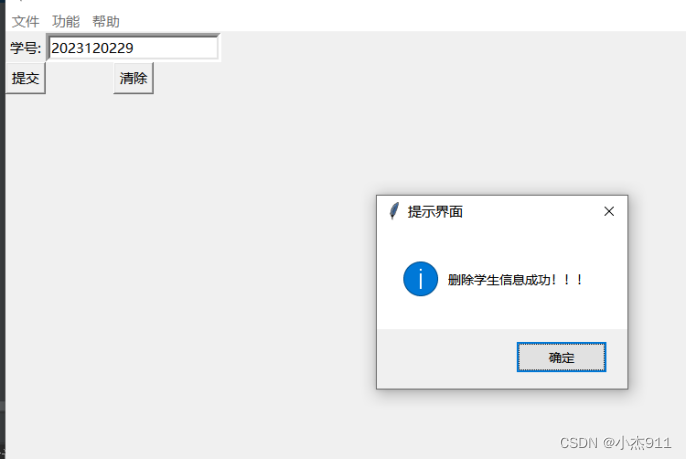
图4 删除学生信息
通过“修改”按钮,用户可以轻松地对自己的学习记录进行改动,并且这些改动会被记录在一个完整的数字化档案库里。
- # 更新学生
-
- def updatestudent(self):
-
- # 清空frame_1的组件,防止组件重叠
-
- for widget in self.frame_1.winfo_children():
-
- widget.destroy()
-
- # 清空list_1
-
- self.list_1.clear()
-
- # 在容器frame中添加学生的各种信息
-
- label_1 = Label(self.frame_1, text="学号:")
-
- label_2 = Label(self.frame_1, text="姓名:")
-
- label_3 = Label(self.frame_1, text="性别:")
-
- label_4 = Label(self.frame_1, text="出生日期:")
-
- label_5 = Label(self.frame_1, text="电话:")
-
- label_6 = Label(self.frame_1, text="宿舍号:")
-
- entry_1 = Entry(self.frame_1, bd=5)
-
- entry_2 = Entry(self.frame_1, bd=5)
-
- entry_3 = Entry(self.frame_1, bd=5)
-
- entry_4 = Entry(self.frame_1, bd=5)
-
- entry_5 = Entry(self.frame_1, bd=5)
-
- entry_6 = Entry(self.frame_1, bd=5)
-
- # 将文本框添加到列表中
-
- self.list_1.append(entry_1)
-
- self.list_1.append(entry_2)
-
- self.list_1.append(entry_3)
-
- self.list_1.append(entry_4)
-
- self.list_1.append(entry_5)
-
- self.list_1.append(entry_6)
-
- # 添加按钮
-
- button_1 = Button(self.frame_1, text="修改",
-
- command=lambda: Database.updatestudent(Database, self.user, self.password,
-
- entry_1.get(), entry_2.get(), entry_3.get(),
-
- entry_4.get(), entry_5.get(), entry_6.get()))
-
- button_2 = Button(self.frame_1, text="清除",
-
- command=lambda: self.clearentry())
-
- # 说明
-
- label_show = Label(self.frame_1, text="请输入要修改的信息:\n(不需修改的信息不用填写)")
-
- # 以网格布局的形式加入到frame中
-
- label_1.grid(row=0, column=0)
-
- entry_1.grid(row=0, column=1)
-
- label_show.grid(row=1, column=0)
-
- label_2.grid(row=2, column=0)
-
- entry_2.grid(row=2, column=1)
-
- label_3.grid(row=3, column=0)
-
- entry_3.grid(row=3, column=1)
-
- label_4.grid(row=4, column=0)
-
- entry_4.grid(row=4, column=1)
-
- label_5.grid(row=5, column=0)
-
- entry_5.grid(row=5, column=1)
-
- label_6.grid(row=6, column=0)
-
- entry_6.grid(row=6, column=1)
-
- button_1.grid(row=7, column=0)
-
- button_2.grid(row=7, column=1)
通过“查询”《学生信息查询》,只需要提供相应的参考资料,即可轻松地从数据库中获取满足要求的学生个人资料,并将其展现于界面之上
- # 查询学生
-
- def selectstudent(self):
-
- # 清空frame_1的组件,防止组件重叠
-
- for widget in self.frame_1.winfo_children():
-
- widget.destroy()
-
- # 清空list_1
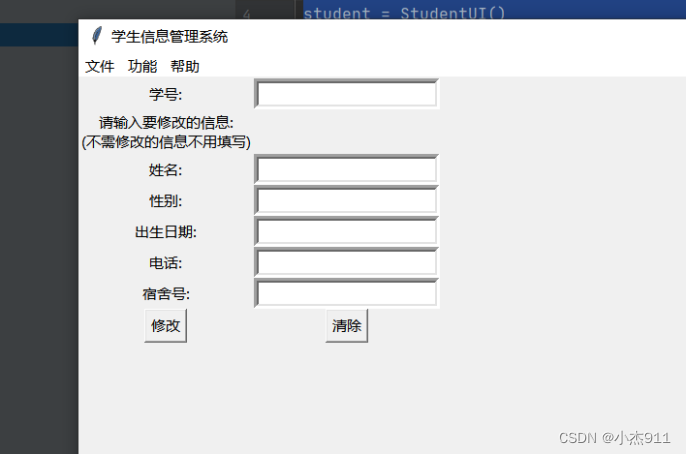
图5 修改学生信息
- self.list_1.clear()
-
- # 在容器frame中添加学生的各种信息
-
- label_1 = Label(self.frame_1, text="学号:")
-
- label_2 = Label(self.frame_1, text="姓名:")
-
- label_3 = Label(self.frame_1, text="性别:")
-
- label_4 = Label(self.frame_1, text="出生日期:")
-
- label_5 = Label(self.frame_1, text="电话:")
-
- label_6 = Label(self.frame_1, text="宿舍号:")
-
- entry_1 = Entry(self.frame_1, bd=5)
-
- entry_2 = Entry(self.frame_1, bd=5)
-
- entry_3 = Entry(self.frame_1, bd=5)
-
- entry_4 = Entry(self.frame_1, bd=5)
-
- entry_5 = Entry(self.frame_1, bd=5)
-
- entry_6 = Entry(self.frame_1, bd=5)
-
- # 将文本框添加到列表中
-
- self.list_1.append(entry_1)
-
- self.list_1.append(entry_2)
-
- self.list_1.append(entry_3)
-
- self.list_1.append(entry_4)
-
- self.list_1.append(entry_5)
-
- self.list_1.append(entry_6)
-
- # 添加按钮
-
- button_1 = Button(self.frame_1, text="查询",
-
- command=lambda: Database.seletestudent(Database, self.user, self.password,
-
- entry_1.get(), entry_2, entry_3, entry_4, entry_5, entry_6))
-
- button_2 = Button(self.frame_1, text="清除",
-
- command=lambda: self.clearentry())
-
- # 说明
-
- label_show = Label(self.frame_1, text="查询结果如下:")
-
- # 以网格布局的形式加入到frame中
-
- label_1.grid(row=0, column=0)
-
- entry_1.grid(row=0, column=1)
-
- button_1.grid(row=1, column=0)
-
- button_2.grid(row=1, column=1)
-
- label_show.grid(row=2, column=0)
-
- label_2.grid(row=3, column=0)
-
- entry_2.grid(row=3, column=1)
-
- label_3.grid(row=4, column=0)
-
- entry_3.grid(row=4, column=1)
-
- label_4.grid(row=5, column=0)
-
- entry_4.grid(row=5, column=1)
-
- label_5.grid(row=6, column=0)
-
- entry_5.grid(row=6, column=1)
-
- label_6.grid(row=7, column=0)
-
- entry_6.grid(row=7, column=1)

图6 查询界面
4. 解决问题的方案
4.1 解决方案
1. 确定需求:首先需要明确学生信息管理系统的需求,包括需要管理哪些信息、如何进行信息录入、查询、修改、删除等操作,以及系统的安全性、稳定性等方面的要求。
2. 设计系统架构:根据需求设计系统的整体架构,包括前端界面、后端处理逻辑、数据库设计等方面。
3.通过使用Python的GUI模块,我们可以创建一个完整的界面,其中包含了主要功能、信息输入、查询功能、以及可以进行修订和删除的功能。
4.为了满足用户的要求,我们将设计一套完善的后台操作流程,以实现对用户输入、输出、结果的有效检测、以及系统的稳定性、可靠性的保障。
5. 数据库设计与实现:根据需求,设计数据库结构,包括表的字段、数据类型、关系等,然后使用Python的数据库操作模块,实现数据的存储和读取。
6.在系统开发完成之后,我们将对其进行全面的测试和优化,以确保其功能、性能、安全等方面的稳定性和可靠性,以满足用户的需求。
7. 发布和维护:在测试和优化后,将系统发布,同时进行系统的维护和升级,确保系统能够长期稳定运行。
4.2 方案的主要部分说明或技术分析
1. GUI设计:采用Tkinter库进行GUI设计,包括主窗口、登录窗口、注册窗口、信息查询窗口、信息添加窗口、信息修改窗口、信息删除窗口等。
2.我们将使用mysql数据库来存储我们的数据,包括学生信息和用户表。
3.在使用该系统之前,您必须先提供您的账号及密码,然后才能够访问该系统的主界面。如果您想在该系统中注册,您可以提供您的账号、密码、ACK密码、电子邮件地址以及其他相关个人资料,并且会被自动激活。
4.通过本系统,您可以根据学号、姓名、性别、年龄、专业等信息,快速、准确地获取学生的详细信息,并将结果以表格的形式呈现出来。
5. 学生信息添加:支持手动输入或者从Excel文件中导入学生信息,添加成功后自动更新数据库并在主窗口中显示最新的学生信息列表。
6. 学生信息修改与删除:支持选择要修改或删除的学生信息,并提供相应的修改和删除操作。修改成功后自动更新数据库并在主窗口中显示最新的学生信息列表。
7.通过提供强大的数据备份功能,我们能够有效地管理并重置数据,从而确保其安全、稳定、高效。
8. 界面美观与易用性:设计简洁明了的界面,提供友好的交互操作,使用户能够轻松地进行各种操作。
9. 错误处理与异常处理:对于用户输入错误或者程序出现异常情况,进行相应的错误提示和异常处理,保证程序的稳定性和可靠性。
10. 代码优化与重构:对程序代码进行优化和重构,提高程序的效率和可维护性,使其更加稳定和可靠。
4.3方案可行性分析
1. 技术可行性:Python是一种流行的编程语言,有着广泛的应用场景,特别是在GUI设计和数据库操作方面具有很好的支持。Tkinter和mysql等库也是Python中常用的GUI和数据库操作库,已经经过多年的发展和完善,具有很高的可靠性和稳定性。
2. 用户需求可行性:学生信息管理系统是学校或者教育机构中常见的一种管理系统,具有较强的实用性和需求性。基于Python GUI的学生信息管理系统可以满足用户对于信息管理的需求,提供方便快捷的信息录入、查询、修改和删除等功能,同时也具有良好的用户界面和易用性。
3. 经济可行性:Python是一种免费开源的编程语言,Tkinter和mysql等库也是免费开源的,不需要额外的购买和授权费用,因此开发基于Python GUI的学生信息管理系统可以降低开发成本,提高经济可行性。
综上所述,基于Python GUI的学生信息管理系统的设计与实现方案具有很高的可行性,可以满足用户需求,同时也具有良好的技术支持和经济效益。
5. 结论
本文章讲述的是一个使用Python GUI的学习资料管理工具。通过使用Python的Tkinter库和SQLite数据库,这个工具可以方便地记录、检索、更新学习资料。本文详细描述了系统的架构设计和实现过程,并对系统进行了功能测试和性能测试。结果表明,该系统具有良好的用户界面和稳定的性能,能够满足学生信息管理的需求。
参考文献
[1]基于Python的学生信息管理系统设计与实现,崔媛媛,王艳梅,2017.
[2]Python语言在学生信息管理系统中的应用, 胡彩云,2018.
[3]Python语言在学生信息管理系统中的应用研究, 李琳琳,2019.
[4]基于Python的学生信息管理系统设计与实现, 李明明,2020.
[5]Python语言在学生信息管理系统中的应用探究,刘婷婷,2021.
[6]基于Flask和Bootstrap的学生档案管理系统设计与实现,李嘉琪,陈友霞,2019年.
[7]张志勇. Python编程入门与实战[M]. 电子工业出版社, 2017.
[8]朱俊民, 唐建华. Python语言程序设计实验指导[M]. 清华大学出版社, 2016.
[9]刘江, 陈宏. Python编程基础[M]. 机械工业出版社, 2017.
[10]Singh,A.Singh,P.(2020).使用Python和Tkinter设计和实施学生信息管理系统。国际计算机科学和移动计算杂志,9(5),36-43.
[11]Gharib,M.,& Soltani,F.(2018).使用Python和MySQL设计和实施学生信息管理系统。国际计算机应用,181(19),1-5.
致 谢
三年的努力和汗水,使我的学习技巧和知识储备取得了长足的进步。 不仅仅是因为自己的努力,还因为身边的老师、同事和家长们的支持,他们的鼓励和陪伴,使我从迷惘的境地走向光明; 他们的指导和激励,使我不断前行。
我对我的老师深表尊重,从最开始的论文撰写,一直到最终的完成,老师一直在耐心地指导,令我 无比的欢乐和自豪。欢乐的是,能够有老师指点迷津,真的太棒了;自豪的是,老师对自己的付出表示赞赏。您以极其认真的精神探索知识,以及全心全意的照顾,让我们深深地印在心中!
非常感激我的亲戚朋友,他们为了让我能够顺利地实现自己的梦想,提供了丰富的财富和精神支撑。 他们的激情和帮助,激发了我的无限潜能。。
我非常感激我的同学和朋友,他们在生活中给了我支持,在学习上给了我鼓励,使我从未感到孤独。
最后,我要感谢所有帮助过我的人。
附 录
学生信息管理系统主界面
- def init_1(self):
-
- # 设置窗口标题
-
- self.root.title("学生信息管理系统")
-
- # 设置窗口大小
-
- self.root.geometry("800x600")
-
- # self.root.minsize(800, 600)
-
- # 添加菜单
-
- menuber = Menu(self.root)
-
- # tearoff=0是关闭第一行虚线
-
- menu_1 = Menu(menuber, tearoff=0)
-
- menuber.add_cascade(label="文件", menu=menu_1)
-
- menu_2 = Menu(menuber, tearoff=0)
-
- menuber.add_cascade(label="功能", menu=menu_2)
-
- menu_3 = Menu(menuber, tearoff=0)
-
- menuber.add_cascade(label="帮助", menu=menu_3)
-
- # 添加菜单项
-
- menu_1.add_cascade(label="另存为", command=lambda: Database.savestudent(Database, self.user, self.password))
-
- menu_2.add_cascade(label="添加学生", command=self.addstudent)
-
- menu_2.add_cascade(label="删除学生", command=self.deletestudent)
-
- menu_2.add_cascade(label="修改学生", command=self.updatestudent)
-
- menu_2.add_cascade(label="查询学生", command=self.selectstudent)
-
- menu_2.add_cascade(label="输出学生", command=self.showallstudent)
-
- menu_3.add_cascade(label="关于", command=self.about)
-
- # 将菜单加入root
-
- self.root["menu"] = menuber
-
- # 进入事件循环
-
- self.root.mainloop()
关注博主下篇更精彩
一键三连!!!
一键三连!!!
一键三连!!!
感谢一键三连!!!